如何用iPhone隐藏桌面页面 iPhone主屏页面隐藏方式讲解
发布时间:2025-07-16 编辑:游乐网
iphone隐藏桌面页面的方法很简单,长按桌面空白处进入编辑模式,取消勾选页面后点击完成即可隐藏;需要时可通过搜索功能或app资源库找到隐藏的app;隐藏页面不会影响通知功能;若要永久删除app,则需点击图标上的“x”按钮并确认删除。
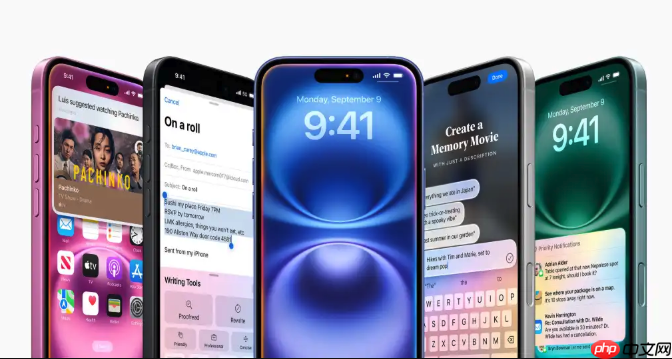
iPhone隐藏桌面页面,其实很简单,就是为了让你的主屏更整洁,或者藏一些不常用的App。

解决方案
长按iPhone桌面空白处,直到App开始抖动。这时,你会看到屏幕下方有一排小圆点,代表你的桌面页面。点击这些小圆点,就会进入页面编辑模式。取消勾选你想隐藏的页面,然后点击“完成”。这样,那些页面就被隐藏起来了。需要用的时候,再勾选回来就行。是不是很方便?

iPhone隐藏主屏幕页面后,如何快速找到隐藏的App?
隐藏主屏幕页面并不意味着你失去了对App的访问权限。最简单的方法是使用iPhone的搜索功能。在主屏幕上向下滑动,就会出现搜索框。输入App的名称,即使它在隐藏的页面里,也能立刻找到并打开。

另外一个方法是使用App资源库。从主屏幕一直向左滑动,直到出现App资源库。这里会按照App的类别自动整理你的所有App,包括那些隐藏在主屏幕页面里的。
隐藏iPhone主屏幕页面会影响App的通知吗?
不会。隐藏主屏幕页面只会改变App图标的显示位置,不会影响App的通知功能。无论App图标是否显示在主屏幕上,你仍然会收到来自该App的通知,就像平常一样。你可以在“设置”>“通知”中,为每个App单独配置通知的显示方式,例如横幅、声音、锁屏显示等。
如何永久删除iPhone主屏幕页面上的App,而不是隐藏?
如果你想彻底删除某个App,而不是仅仅隐藏它的页面,操作也很简单。同样是长按桌面空白处,直到App开始抖动。点击你想删除的App图标上的“X”按钮(或者长按App图标,选择“删除App”)。系统会弹出一个确认对话框,询问你是否真的要删除该App。点击“删除”即可。
需要注意的是,删除App会同时删除该App存储在iPhone上的所有数据。如果你以后想再次使用该App,需要重新下载并安装。有些App的数据可能会存储在云端,重新登录后可以恢复,但有些数据可能会永久丢失,所以在删除前最好备份一下重要数据。
相关阅读
MORE
+- 如何用iPhone 17拍摄人像模式 iPhone 17景深虚化操作方法 07-17 如何开启iPhone 17卫星通信功能 iPhone 17紧急通讯设置方法 07-17
- 如何用iPhone 17录制4K视频 iPhone 17高画质录像设置方法 07-17 如何在iPhone中设置双语键盘 iPhone中英文输入切换技巧 07-17
- 如何将iPhone 17设为无线热点 iPhone 17共享网络设置流程 07-17 如何用iPhone添加家庭共享成员 iPhone家庭账户管理说明 07-17
- 如何在iPhone中设置勿扰模式 iPhone免打扰时间设置方式 07-17 如何在iPhone上查看电池健康 iPhone电池状态查询方法 07-17
- 如何用iPhone 17扫描身份证 iPhone 17文档扫描实用功能 07-17 如何让iPhone 17运行更流畅 iPhone 17卡顿优化方法分享 07-17
- 微信如何恢复已经删除的聊天记录 微信卸载后重新安装聊天记录怎么恢复 07-17 iPhone安装DeepSeek保姆级步骤指南 07-17
- 如何定制iPhone 17主屏风格 iPhone 17主题和壁纸设置方法 07-16 如何用iPhone查看文件路径 iPhone文件管理技巧分享 07-16
- 如何用iPhone调整字体大小 iPhone界面字体设置方法介绍 07-16 如何用iPhone扫描二维码付款 iPhone二维码支付操作流程 07-16
- 苹果15无线充电怎么设置? 07-16 iPhone15Plus如何设置节假日日历? 07-16





























 湘公网安备
43070202000716号
湘公网安备
43070202000716号